怎样给磁盘增加一个分区
知识问答 2021-11-22 23:08:10 admin
说到磁盘分区,可能很多朋友都想到了磁盘分区的软件,是的,大多数朋友在为电脑创建新的硬盘分区的时候,都会使用第三方软件,也就是我们常说的硬盘分区软件,但是大家可能不知道,使用第三方软件来创建的硬盘分区其实稳定性没有自行创建的好!那么如何为电脑创建新的硬磁盘分区呢?下面就给您讲述一下!

方法
步骤1
将鼠标指向桌面上的计算机图标,然后右键点击,并选择管理选项进去。
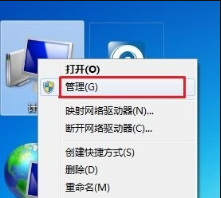
步骤2
在弹出来的窗口中,在左下角找到磁盘管理选项并单击。
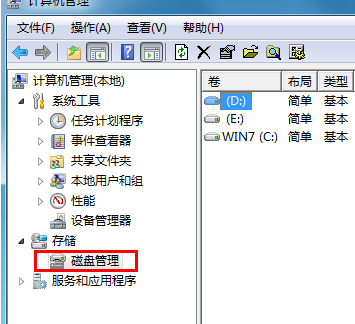
步骤3
亮绿色的分区代表的是可用空间,是还没有分配的剩余空间,想要建立新的硬盘分区,便要从这里创建,将鼠标移动到这个分区,然后右键点击,选择新建简单卷。
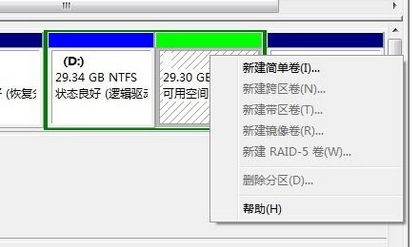
步骤4
接下来,系统便开始创建新的硬盘分区了,点击下一步开始创建。
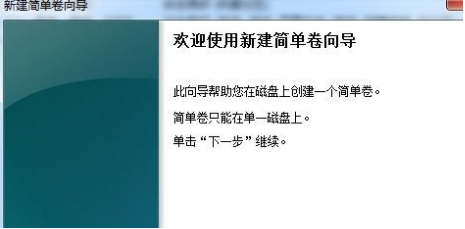
步骤5
在弹出来的窗口中对新创建的分区的内存空间进行设置,注意的是这里空间内存的默认单位是MB,大家注意一下单位的大小再设置,设置好之后点击下一步。
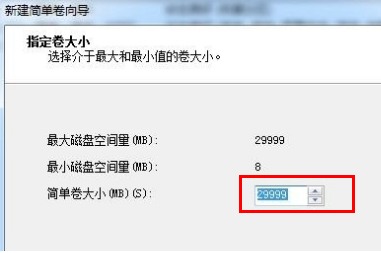
步骤6
一直点击下一步,然后在出现格式化分区的窗口中大家注意一下,若是不想立即格式化这个新的硬盘分区,请选择不要格式化,这一点很重要哦!很多朋友就是在这里出现了数据的丢失情况!
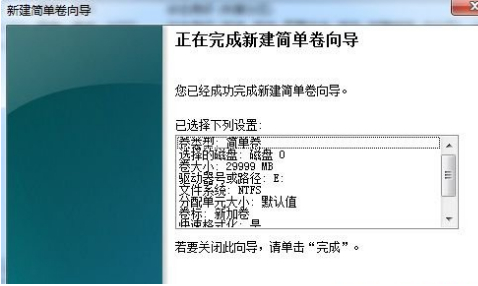
声明本文系本人根据真实经历原创,未经许可,请勿转载。
标签:
相关文章
发表评论

评论列表